| 일 | 월 | 화 | 수 | 목 | 금 | 토 |
|---|---|---|---|---|---|---|
| 1 | 2 | 3 | 4 | 5 | ||
| 6 | 7 | 8 | 9 | 10 | 11 | 12 |
| 13 | 14 | 15 | 16 | 17 | 18 | 19 |
| 20 | 21 | 22 | 23 | 24 | 25 | 26 |
| 27 | 28 | 29 | 30 |
- pytorch 이미지 확인
- 프로그래머스 42883번
- 가상환경 확인
- gradient descent optimization
- 프로그래머스 42839번
- Kullback-Leibler Divergence
- os 확인 명령어
- MMdetection
- 프로그래머스 67257번
- 원격서버 로컬 동기화
- 가상환경 제거
- 백준 3190번
- 백준 효율적인 해킹
- augmentation 이후 이미지 확인
- Optimization algorithms
- object detection
- DeepLabv3+
- 프로그래머스 67258번
- vscode sftp
- YOLO detection
- 프로그래머스 67256번
- 프로그래머스 보석 쇼핑
- 백준 1325번
- 프로그래머스 72410번
- jupyter 셀 추가 단축키
- 프로그래머스 42885번
- zip 압축해제 명령어
- jupyter 명령어 모드 단축키
- 카카오 보석 쇼핑
- 프로그래머스 43164번
- Today
- Total
소소한 블로그
[4주차 - Day15] VSCode ssh 접속 본문
이번 글은 VSCode를 이용하여
원격서버에 SSH 접속하는 방법을 간략히 정리할 것입니다.
여담을 말해보자면,
저번 주에는 과제 핑계로 정리 글을 한 번도 쓰지 않았습니다 ㅜㅜ
이번 주부터는 부담 없이 조금씩이라도 기록을 남기려고요.
어쨌든 하루하루 새롭게 배우거나 혹은 잊고 있던걸 다시 보게 되는 경우가 분명히 있으니깐요.
특히 이번 주부터는 실습 위주로 교육이 진행되는데
저는 모델 구현 능력을 기르고 싶은 마음이 크기 때문에
더더욱 하루하루를 잘 정리해야겠다는 생각이 듭니다.
P stage 경진 대회에서는 v100서버가 제공됩니다.
이를 위해 서버에 원격접속을 해야합니다.
서버에 접속하는 방법은 여러가지가 있습니다.
저는 항상 PuTTY를 이용하여 원격서버에 접속했지만,
이번에는 VSCode를 통해 서버에 접속해보기로 했습니다.
아래는 VSCode를 이용하여 원격서버에 SSH 접속하는 방법입니다.
(참고로 발급받은 private key는 C:\Users\사용자명\.ssh 에 저장해놨습니다.)
1. VSCode 실행
2. EXTENSIONS -> Remote - SSH 다운
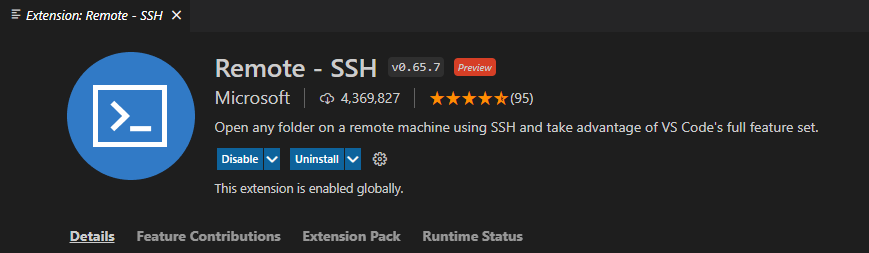
3. 'ctrl + shift + p' 입력후 'Remote-SSH: Add New SSH Host' 입력

4. 'ssh -i key파일의 절대주소 root@ip주소 -p 포트주소' 입력

5. 위의 설정 확인 방법
저같은 경우는 custom SSH configuration file의 위치가
C:\Users\사용자명\.ssh\config
이므로 해당 위치의 파일을 열면 위의 설정 정보가 제대로 들어가있음을 확인할 수 있습니다.
custom SSH configuration file의 위치는 아래와 같은 방법으로 알 수 있습니다.
'ctrl + shift + p' 입력후 'Remote-SSH: Open SSH Configuration File' 입력 > 'Settings'

6. 'ctrl + shift + p' 입력후 'Remote-SSH: Connect to Host' 입력

7. 접속하려는 Host 클릭
원격접속 성공~
'부스트캠프 AI Tech' 카테고리의 다른 글
| [4주차 - Day17] 간단한 multi-class 이미지 분류기 구현(end-to-end) (0) | 2021.08.25 |
|---|---|
| [4주차 - Day15] F1 Score (0) | 2021.08.23 |
| [2주차 - Day7] Gradient Descent Optimization Algorithms (0) | 2021.08.12 |
| [1주차 - Day5] Entropy, Cross-entropy (0) | 2021.08.06 |
| [1주차 - Day4] MLE(maximum likelihood estimation) (0) | 2021.08.06 |



